Come aprire sempre i file del Blocco note in una nuova finestra
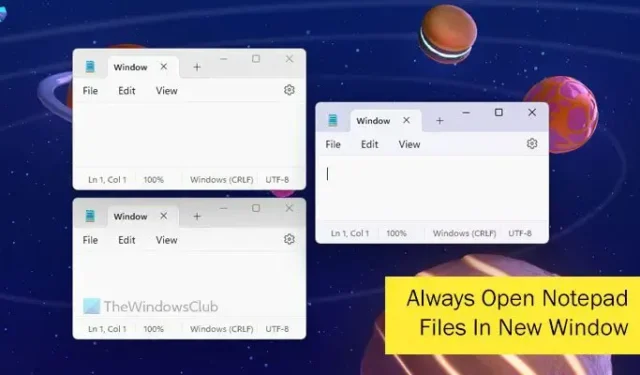
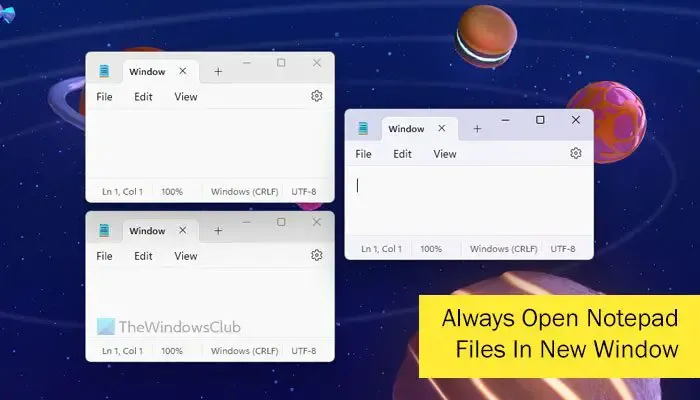
Potresti voler aprire due file in due finestre separate per confrontarli. Inoltre, se desideri modificare due file contemporaneamente, devi aprirli separatamente. Ecco perché puoi modificare le impostazioni del Blocco note per portare a termine il lavoro.
Come aprire sempre i file del Blocco note in una nuova finestra

- Apri Blocco note sul tuo computer.
- Fai clic sull’icona a forma di ingranaggio Impostazioni.
- Trova l’ opzione Apertura file .
- Scegli l’ opzione Apri in una nuova finestra .
Per saperne di più su questi passaggi, continua a leggere.
Innanzitutto, devi aprire Blocco note sul tuo computer e fare clic sull’icona dell’ingranaggio delle impostazioni. Per tua informazione, questa icona è visibile nell’angolo in alto a destra della finestra del Blocco note.

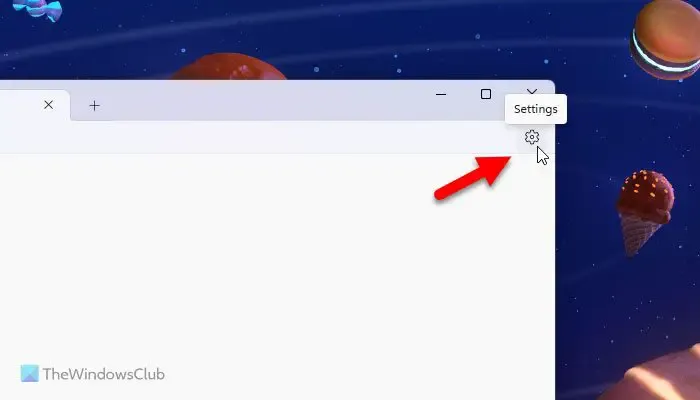
Apertura dei file![]()
Scegli l’ opzione Apri in una nuova finestra dall’elenco fornito.
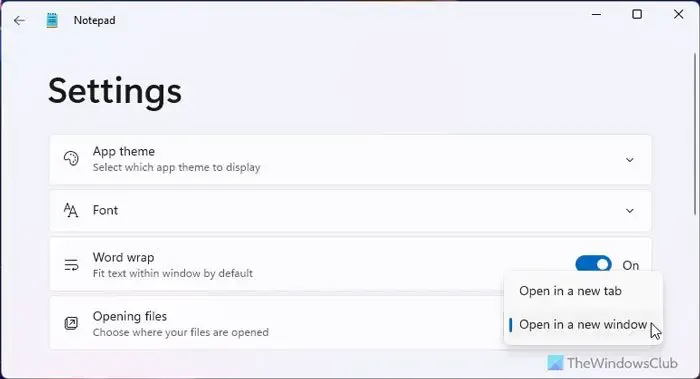
Una volta terminato, puoi sceglierne più di uno. txt e aprirli. Tutti verranno aperti in una finestra separata.
Se non riesci a trovare questa opzione nemmeno in Windows 11, devi aggiornare l’app Blocco note. Per questo, apri Microsoft Store e cerca Blocco note. Fare clic sul singolo risultato della ricerca e fare clic sul pulsante Aggiorna.

Possiamo aprire 2 finestre del Blocco note alla volta?
Per aprire due finestre del Blocco note alla volta, hai due opzioni. Innanzitutto, devi scegliere due file e aprirli contemporaneamente. Tuttavia, questa opzione funziona solo quando è selezionata l’opzione Apri in una nuova finestra nel pannello Impostazioni. In secondo luogo, puoi aprire una finestra vuota del Blocco note scegliendo l’opzione File > Nuova finestra. In alternativa, puoi utilizzare la scorciatoia da tastiera chiamata Ctrl+Shift+N.
Come faccio ad aprire più schede nel Blocco note?
Per aprire più schede nel Blocco note, è necessario prima aprire una finestra del Blocco note. Quindi, cerca il segno più nella barra del titolo. Generalmente è visibile accanto al nome del file nella barra del titolo. Tuttavia, puoi anche utilizzare la scorciatoia da tastiera. Per questo, devi premere Ctrl+N.



Lascia un commento